วิธีแก้ไขข้อผิดพลาด Microsoft Teams caa70007 ใน Windows 11/10
Microsoft Teams เป็นแพลตฟอร์มที่ยอดเยี่ยมสำหรับสมาชิกในทีมในการอภิปรายและจัดระเบียบ แต่อาจมีข้อผิด พลาดเช่นcaa70007
We are sorry – we’ve run into an issue, Error code caa70007
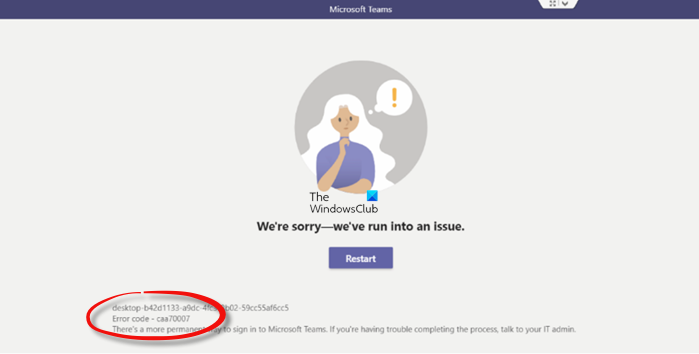
ข้อผิดพลาดของ Microsoft Teams(Microsoft Teams Error) caa70007 คืออะไร
ข้อผิดพลาดของ Microsoft Teams caa70007 ' ขออภัย เราพบปัญหา(We are sorry – we’ve run into an issue) ' เป็นข้อผิดพลาดในการเปิดใช้Teamsและมักเกิดขึ้นเมื่อผู้ใช้พยายามเปิดแอปMicrosoft Teams
สาเหตุ ของข้อผิดพลาด Microsoft Team caa70007 คืออะไร
ข้อผิดพลาด Microsoft Teams caa70007 สามารถเกิดขึ้นได้หากแอปพลิเคชันค้างหรือล้มเหลวในกระบวนการเข้าสู่ระบบ การตั้งค่าวันที่และเวลาผิดพลาด หรือการตั้งค่าเครือข่ายที่ไม่ถูกต้อง
วิธีแก้ไข ข้อผิดพลาด ของ Microsoft Teams(Microsoft Teams) caa70007
ในการแก้ไข ข้อผิดพลาด ของ Microsoft Teams(Microsoft Teams) caa70007 ให้ทำตามวิธีแก้ไขปัญหาด้านล่าง
- ล้างแคช Microsoft Teams
- ปล่อยและต่ออายุที่อยู่ IP
- ปิดใช้งานการเพิกถอนใบรับรองเซิร์ฟเวอร์(Server Certification Revocation)
- ตั้งวันที่และเวลาเป็นอัตโนมัติ
- เปิดใช้งานตัวเลือก TLS ทั้งหมด
- สร้างโปรไฟล์ใหม่
1] ล้างแคช Microsoft Teams

บางทีสาเหตุของข้อผิดพลาดอาจเป็นไฟล์ทั้งหมดที่จัดเก็บไว้ในโฟลเดอร์แคชที่ป้องกันไม่ให้Microsoft Teamsเปิดตัว และคุณจำเป็นต้องลบทิ้ง หากต้องการลบแคชของ Microsoft Teamsให้ทำตามขั้นตอนด้านล่าง
ขั้นแรก ไปที่ทาสก์บาร์และคลิกขวาที่Microsoft Teamsแล้วเลือกQuitหากมองเห็นได้
- กดปุ่มWin + Rเพื่อเปิดกล่องโต้ตอบRun
- ในกล่องโต้ตอบ ให้พิมพ์%appdata%\Microsoft\teamsในกล่องโต้ตอบเรียกใช้(Run)
- จาก นั้นกด Enter หรือคลิกตกลง(OK)
- กล่องโต้ตอบจะเปิดขึ้นเพื่อแสดงโฟลเดอร์แคช(Cache)
- ลบแคชจากโฟลเดอร์เหล่า นี้Cache , tmpและGPUCache
- เมื่อคุณเลือกโฟลเดอร์เหล่านี้แล้ว รายการข้อมูลแคชจะเปิดขึ้น
- โปรดเลือกแคชทั้งหมดในโฟลเดอร์และลบออก
รีสตาร์ทเครื่องคอมพิวเตอร์และลองเปิดMicrosoft Teamsเพื่อดูว่าปัญหายังคงมีอยู่หรือไม่
2] ปล่อยและต่ออายุที่อยู่ IP

พิมพ์CMDลงในแถบค้นหา
เมื่อแผงปรากฏขึ้น ให้เลือกเรียกใช้ในฐานะผู้ดูแลระบบ(Run as administrator )ทางด้านขวา
หน้าต่างพร้อมรับคำสั่ง(Command Prompt)จะปรากฏขึ้น
พิมพ์ ipconfig/ releaseแล้วกดปุ่มEnterบนแป้นพิมพ์ คำสั่งนี้จะปล่อยที่อยู่ IP(IP Address)ของคอมพิวเตอร์ของคุณ
จากนั้นพิมพ์ipconfig/ renewแล้วกดปุ่มEnterเพื่อต่ออายุที่อยู่ IP ของคอมพิวเตอร์ของคุณ

รีสตาร์ทคอมพิวเตอร์ จากนั้นลองเปิดMicrosoft Teamsเพื่อดูว่ายังมีปัญหาอยู่หรือไม่
3] ปิดใช้งานการเพิกถอนใบรับรองเซิร์ฟเวอร์(Disable Server Certification Revocation)

หนึ่งในวิธีแก้ปัญหาสำหรับการแก้ไข ข้อผิดพลาด ของ Microsoft Teams(Microsoft Teams) caa70004 คือการปิดใช้งานการ เพิกถอนใบรับรอง(Server Certification Revocation)เซิร์ฟเวอร์ หากต้องการปิดใช้งานการ เพิกถอนใบรับรองเซิร์ฟเวอร์(Server Certification Revocation)ให้ทำตามขั้นตอนด้านล่าง
- พิมพ์ตัวเลือกอินเทอร์เน็ต(Internet Options)ในแถบค้นหา
- จากนั้นเลือก ตัวเลือก อินเทอร์เน็ต(Internet Options)จากแผงป๊อปอัป
- เมื่อ หน้าต่าง คุณสมบัติอินเทอร์เน็ต(Internet Properties)เปิดขึ้น ให้คลิกแท็บขั้นสูง(Advanced)
- ใน หน้าแท็บ ขั้นสูง(Advanced )ให้เลื่อนลงไปที่ความปลอดภัย(Security)
- จากนั้นยกเลิกการเลือกตัวเลือกตรวจสอบการเพิกถอนใบรับรองเซิร์ฟเวอร์(Check for Server Certification Revocation.)
- จากนั้นคลิกตกลง(OK.)
รีสตาร์ทคอมพิวเตอร์และลองเปิดMicrosoft Teamsอีกครั้ง
4] ตั้ง(Set)วันที่(Date)และเวลาเป็น(Time)อัตโนมัติ

บางทีคุณอาจไม่ได้ตั้งค่าวันที่และเวลาที่ถูกต้องในการตั้งค่า ซึ่งอาจทำให้เกิดข้อผิดพลาดได้ หากต้องการเลือกวันที่และเวลาที่ถูกต้อง ให้ทำตามขั้นตอนด้านล่าง
- คลิก ปุ่ม เริ่ม( Start)และเลือก การ ตั้งค่า(Settings)
- บนอินเทอร์เฟซ การตั้งค่า(Settings) เลือกการ ตั้งค่าเวลาและภาษา(Time and language)
- จากนั้นคลิกวันที่และเวลา(Date and time)ในบานหน้าต่างด้านซ้าย
- จากนั้นเปิดสวิตช์ปุ่มสลับสำหรับทั้งตั้งเวลาอัตโนมัติ(Set time automatically)และ ตั้งเขตเวลาโดย(Set time zone automatically)อัตโนมัติ
รีสตาร์ทคอมพิวเตอร์ จากนั้นเปิดMicrosoft Teams(Microsoft Teams)
5] เปิดใช้งานตัวเลือก TLS ทั้งหมด

การเปิดใช้งานตัวเลือกTLS ทั้งหมดใน (TLS)คุณสมบัติ(Properties)อินเทอร์เน็ต(Internet) อาจเป็นวิธีแก้ไขปัญหาอื่น หากต้องการเปิดใช้งาน ตัวเลือก TLS ทั้งหมด ให้ทำตามขั้นตอนด้านล่าง
- พิมพ์Internet Optionsในแถบค้นหาและเลือกจากแผงป๊อปอัป
- กล่องโต้ตอบคุณสมบัติอินเทอร์เน็ต(Internet Properties)จะ เปิดขึ้น
- เลือก แท็บ ขั้นสูง(Advanced)จากนั้นเลื่อนลงไปที่ ส่วน ความปลอดภัย(Security) แล้ว กาเครื่องหมายที่กล่องกาเครื่องหมายTLSทั้งหมด
- จาก นั้นคลิกตกลง(Ok)
- รีสตาร์ทคอมพิวเตอร์และลองเปิดMicrosoft Teamsอีกครั้ง
6] สร้างโปรไฟล์ใหม่
หากวิธีแก้ไขปัญหาใดๆ ข้างต้นไม่ได้ผล อาจเป็นเพราะโปรไฟล์ผู้ใช้เสียหาย(user profile is corrupted)และทางออกที่ดีที่สุดคือการสร้างโปรไฟล์ผู้ใช้(User Profile)ใหม่
เราหวังว่าบทช่วยสอนนี้จะช่วยแก้ไข ข้อผิดพลาด ของ Microsoft Teams(Microsoft Teams) caa70007
Related posts
Microphone ไม่ทำงานใน Microsoft Teams บน Windows 10
วิธีการหยุด Microsoft Teams จากการเปิดโดยอัตโนมัติใน Startup
วิธีการเปิดหลายอินสแตนซ์ของ Microsoft Teams ใน Windows 10
Fix Microsoft Teams Error caa70004 ใน Windows 11/10
วิธีการเปลี่ยน Theme ใน Microsoft Teams บน Windows 11
วิธีการถอนการติดตั้งอย่างสมบูรณ์ Microsoft Teams จาก Windows 10 และ Android
Microsoft Whiteboard เกิดปัญหาหรือค้างใน Windows 10
Change Primary email ที่อยู่ของ Microsoft Account สำหรับ Windows 11/10
วิธีใช้ Voice Typing ใน Microsoft Edge บน Windows 10
วิธีการติดตั้งหรือถอนการติดตั้ง Microsoft Store Apps ใน Windows 10
วิธีหยุด Microsoft Teams ไม่ให้เปิดใน Startup
การใช้ iTunes App จาก Microsoft Store บน Windows 10
Best air Air Warfare สำหรับ Windows 10 บน Microsoft Store
ไม่พบกดหรือติดตั้งแอพจาก Microsoft Store บน Windows 10
วิธีการบล็อกเว็บไซต์ใน Microsoft Edge ใน Windows 10
Microsoft Edge Browser Tips and Tricks สำหรับ Windows 10
วิธีหยุด Microsoft Teams ไม่ให้เปิดโดยอัตโนมัติใน Windows 11
วิธีการติดตั้ง Microsoft Office Picture Manager ใน Windows 10
วิธีการเปลี่ยนภาษาใน Microsoft Edge สำหรับ Windows 10
Best Zombie เกมส์สำหรับ Windows 10 ใน Microsoft Store
